de bijzondere magie van het streamen van muziek-en video-inhoud van een Windows 10-PC naar een groot scherm kan onze entertainmentervaring naar een geheel nieuw niveau tillen. Het goede nieuws is dat als je een Xbox hebt aangesloten, je draadloos media kunt streamen vanaf je bureaublad naar de Xbox-console. Laten we u dus snel door de stappen leiden om muziek-en video-inhoud naar uw Xbox-console te streamen met de functie ‘Play to streaming toestaan’ in de console.
stream muziek & Video-inhoud naar de Xbox-console met behulp van Play To feature
Play to streaming toestaan is een Xbox-functie waarmee de Xbox 360-of Xbox One-console gestreamde media kan afspelen vanaf compatibele apparaten en apps in Windows 10, inclusief de Groove Music en Movies & TV-apps. Om muziek-en video-inhoud naar Xbox te streamen, moet u-
- Afspelen inschakelen op Xbox
- uw Xbox toevoegen aan de lijst met apparaten op uw computer
- media streamen naar uw Xbox-console vanaf een computer
1] Schakel afspelen in op Xbox
Ga naar Xbox Home, selecteer ‘Instellingen’ en vervolgens ‘systeeminstellingen’.
open nu ‘ Console Settings ‘en selecteer’Connected Devices’.
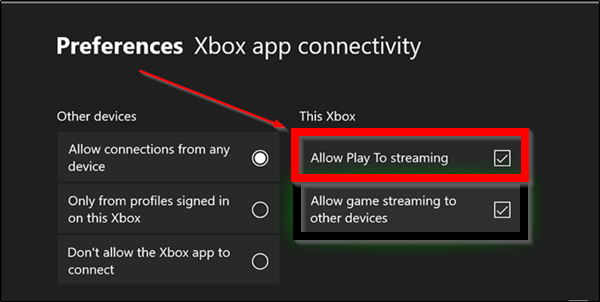
hier vinkt u de optie ‘Afspelen toestaan om te streamen’ aan.
2] Voeg uw Xbox toe aan de lijst met apparaten op uw computer
Ga naar ‘Start’ > ‘Instellingen’. Klik op ‘Apparaten’ (Bluetooth, printers, muis).
kies ‘aangesloten apparaten’ in het linker navigatiedeelvenster.
klik op ‘een Apparaat toevoegen’. Als uw Xbox-console is ingeschakeld, is verbonden met het Internet en zich op hetzelfde netwerk bevindt als uw PC, moet deze kunnen worden ontdekt en onder uw PC worden vermeld.
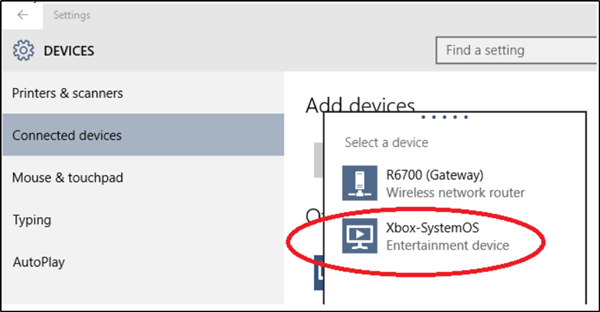
als u nu uw Xbox One-of Xbox 360-console ziet, selecteert u deze.
3] stream media vanaf uw PC
om dit te doen, start of open de Groove of Movies & TV-app op uw computer.
selecteer een nummer of video die op uw computer is opgeslagen. Klik Op Afspelen.
wanneer u ‘Cast To Device’ onderaan het scherm ziet, tikt of klikt u op de optie.
aan het einde selecteert u uw console uit de lijst met apparaten. Als uw console is ingeschakeld en online is, beginnen de media direct te spelen.
geniet van uw inhoud op het grote scherm!
het is belangrijk om op te merken dat ‘Play To’ alleen beschikbaar is op apparaten die compatibel zijn met Digital Living Network Alliance (DLNA), zoals computers en sommige telefoons. Ook kunt u Play To met uw Xbox-console alleen gebruiken als u Windows 10 of Windows 8.1 op uw PC of apparaat uitvoert.
Lees verder: hoe een Xbox-spel te spelen op Windows 10 PC.